Excel中的查找替换功能怎么用
1、点击红箭头所指的三角形,选中“编辑”选项。

2、从“编辑”选项中选择“查找”这一项。

3、在“查找内容”中输入“李四”,点击“查找全部”。

4、查找后出现结果,显示了“李四”所在工作表的横纵坐标,并在工作表中“李四”单元格出现绿色边缘。

5、如果在对话框中点击“选项”,并选择查找范围是“工作簿”,则会将次工作簿中所有sheet页都进行查找。
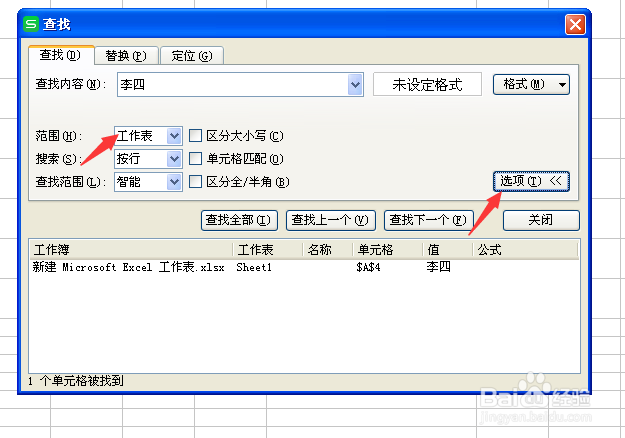
6、如果选择“替换”,并输入替换为“李四二”,则会将搜索到的所有“李四”替换成“李四二”。

1、点击红箭头所指的三角形,选中“编辑”选项。

2、从“编辑”选项中选择“查找”这一项。

3、在“查找内容”中输入“李四”,点击“查找全部”。

4、查找后出现结果,显示了“李四”所在工作表的横纵坐标,并在工作表中“李四”单元格出现绿色边缘。

5、如果在对话框中点击“选项”,并选择查找范围是“工作簿”,则会将次工作簿中所有sheet页都进行查找。
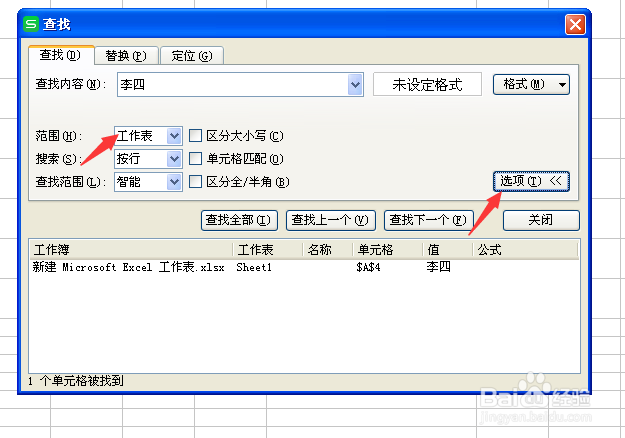
6、如果选择“替换”,并输入替换为“李四二”,则会将搜索到的所有“李四”替换成“李四二”。
